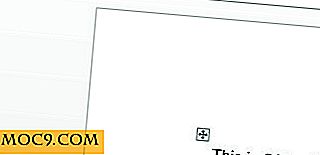Làm thế nào để cài đặt .NET Framework 2.0 3.0 và 3.5 trong Windows 10
Nếu bạn vừa mới nâng cấp lên Windows 10, bạn có thể nhận thấy rằng một số chương trình yêu cầu sử dụng các phiên bản trước của khuôn khổ Microsoft .NET không được bao gồm trong phiên bản Windows mới nhất. Yêu cầu này ngăn không cho các chương trình này hoạt động trong Windows 10 theo mặc định.
Trong một số trường hợp, Windows có thể phát hiện tự động và nhắc bạn cài đặt phiên bản được yêu cầu thông qua hộp thoại, nhưng đây không phải là một phiên bản đã cho.

Hầu hết các lần, bạn sẽ cần cài đặt tính năng này theo cách thủ công. Nhưng đừng băn khoăn - bạn sẽ có thể làm như vậy một cách dễ dàng với thông tin chứa trong bài viết này.
Cài đặt qua Windows Update
Bạn cần kết nối Internet đang hoạt động để sử dụng phương pháp này.
1. Nhấn phím Windows trên bàn phím của bạn và nhập “Tính năng Windows” vào hộp tìm kiếm
2. Nhấp vào “Bật hoặc tắt tính năng Windows” để mở hộp thoại cấu hình.

3. Chọn hộp kiểm “.NET Framework 3.5 (bao gồm .NET 2.0 và 3.0)” và nhấp vào “OK.” Bạn có thể để các tùy chọn khác như cũ.

Windows 10 sau đó sẽ kết nối với bản cập nhật Windows để có thể cài đặt .NET Framework 3.5 trên máy tính của bạn.
Để hoàn tất quá trình cài đặt, bạn có thể cần phải khởi động lại máy tính của mình.
Hướng dẫn cài đặt thông qua phương tiện cài đặt Windows 10
Nếu bạn có phương tiện cài đặt Windows 10 tiện dụng, bạn có thể sử dụng nó để cài đặt các phiên bản .NET framework cũ hơn. Nó nhanh hơn nhiều và không yêu cầu phải có kết nối Internet đang hoạt động.
Dưới đây là cách thực hiện:
1. Đưa Windows 10 DVD hoặc USB Windows 10 khả năng khởi động vào máy tính của bạn.
2. Tiếp theo, mở File Explorer, và dưới "This PC" lưu ý thư của phương tiện cài đặt bạn đã chèn (D: trong trường hợp của tôi).

3. Nhấn phím Windows và nhập cmd vào hộp tìm kiếm.
4. Nhấp chuột phải vào Command Prompt và nhấp vào “Run as administrator.”
5. Tiếp theo, chạy lệnh sau. Nhớ thay D: bằng chữ cái của phương tiện cài đặt trên máy tính của bạn.
Dism / online / enable-feature / featurename: NetFX3 / Tất cả / Nguồn: D: \ sources \ sxs / LimitAccess

Sau một vài giây, quá trình cài đặt sẽ hoàn tất. Bạn có thể khởi động lại máy tính của bạn chỉ để chắc chắn.
Gói lại
Bây giờ, bạn sẽ có thể chạy các chương trình yêu cầu các phiên bản cũ hơn của khung công tác .NET trên máy tính của bạn. Hãy cho chúng tôi biết phương thức nào đã làm việc cho bạn trong phần nhận xét.